Pedidos
Art. no. 216070299
Em “Pedidos” você encontrará todos os pedidos realizados na loja. Você pode, por exemplo. classificar, gerenciar, cancelar e exportar os pedidos.
Personalizar a lista de pedidos
Ao clicar em "Colunas", você pode escolher quais títulos de coluna serão exibidos na lista de pedidos:
< img src="https://cdn.abicart.com/shop/ws89/120689/files/manual-img/Orders/2024-04-09_07-54-16_orders_columns_edit_SE.png" alt="" width= "100%" />
Pesquisar pedidos
Para pesquisar pedidos entre determinadas datas, que foram feitos com uma determinada forma de pagamento, ou por um número de pedido específico, utilize o botão " Função Adicionar parâmetro de pesquisa". A filtragem é então salva para que permaneça quando você visitar a página do pedido na próxima vez.
Pesquisar por "País"
Uma pesquisa por "País" retorna resultados tanto no cliente país de entrega escolhido (onde a entrega será realizada) e próprio país (país do pagador). Uma pesquisa por "Noruega" mostra, portanto, tanto os pedidos entregues na Noruega quanto os clientes na Noruega que optam por entregar em outro país, por exemplo, a Suécia.
Exportar pedidos
Se desejar para exportar todos os pedidos existe uma função que cria um arquivo CSV ou SKV que você pode editar no seu computador e depois importar de volta ou para outro sistema.
O tipo de arquivo criado é determinado pelas configurações de exportação da loja, que podem ser ajustadas em Configurações -> Geral -> Configurações de exportação.
Se desejar apenas uma seleção de todos os pedidos, você pode preencher os valores na função de pesquisa da página e clicar em "Exportar pedidos", por exemplo. se você deseja exportar pedidos apenas entre duas datas específicas.
O nome dos países exportados está sempre em inglês, por exemplo. "Brasil". Quaisquer estados ou províncias estão no idioma principal do país em questão, por ex. "Espírito Santo" (aqui: português).
Se você exportar um arquivo CSV, um ponto final será usado como separador decimal (por exemplo, SEK 13.20) e se você exportar um arquivo SKV, uma vírgula será usada ( por exemplo, 13,20 SEK).
Resumo
No resumo você encontrará uma visão geral das vendas da loja. Você pode adicionar parâmetros de pesquisa para filtrar o resumo.
Nas imagens abaixo, o resumo é filtrado por data:

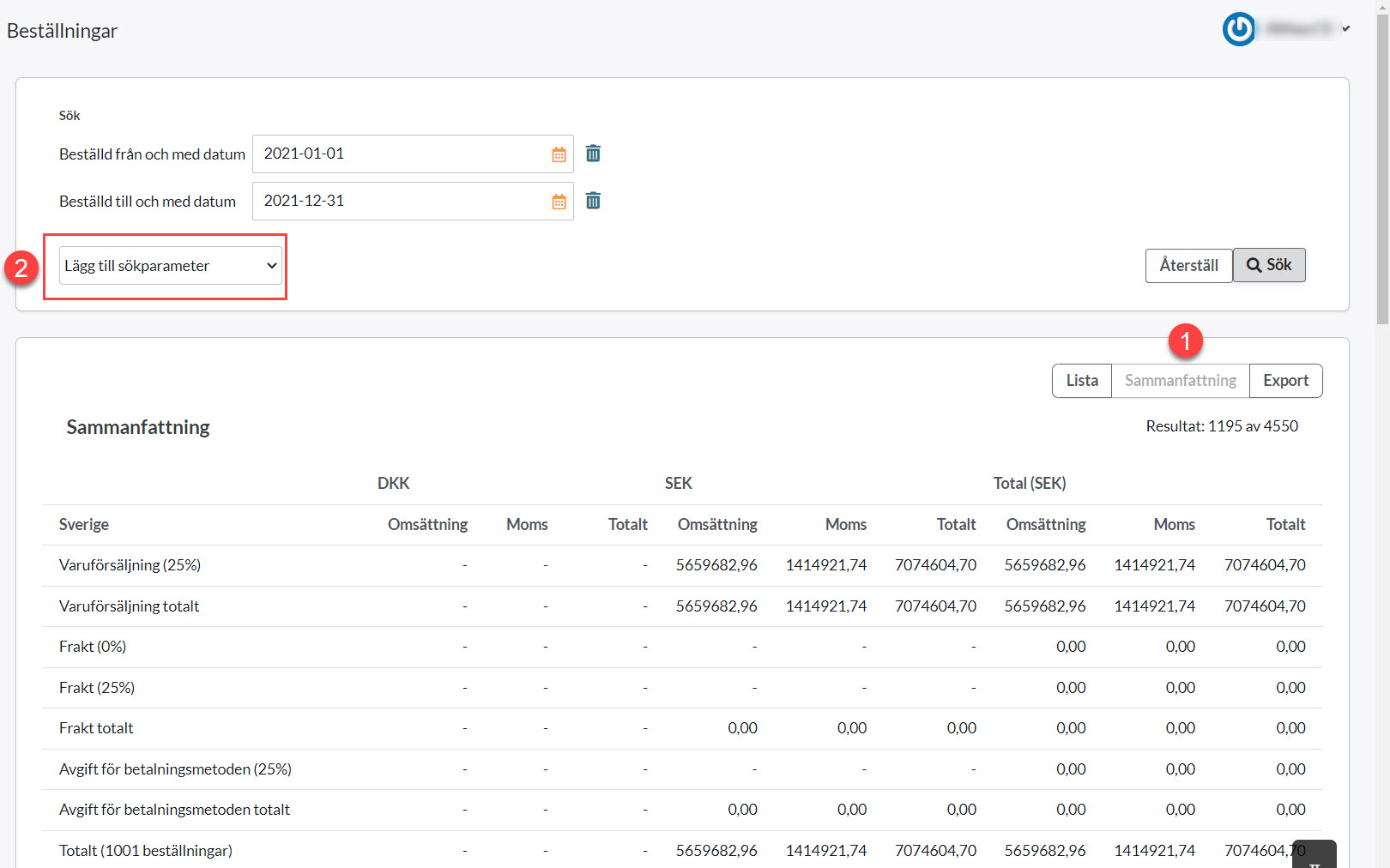 < /p>< h3>Executar função em pedidos marcados
< /p>< h3>Executar função em pedidos marcados
Se você deseja criar etiquetas de endereço ou guias de remessa, você pode fazê-lo aqui. Marque os pedidos atuais marcando a caixa à esquerda de cada pedido e selecione a função.
Informações detalhadas do pedido
Para ver todas as informações sobre um pedido, você pode clicar em o número do pedido. Você então entra na própria página do pedido e pode ver quais produtos foram adquiridos, informações do cliente e qual método de entrega e pagamento é utilizado e possivelmente informações sobre status de exportação para sistemas externos (sistemas de transporte e financeiros).
Você pode ver mais informações sobre alguns dos blocos clicando na seta no canto superior direito. Se você, por exemplo. deseja marcar um pedido como pago, mas não enviado, clique na seta do bloco "Executar ação". Em seguida, certifique-se de que apenas as ações que você deseja realizar estejam selecionadas antes de clicar no botão.
Ativar/cobrar pedidos reservados
Quando uma compra é concluída, o pedido é reservado na maioria dos CASOS. Em seguida, você precisa ativar/débitar o pedido quando ele for enviado para que o dinheiro seja pago.
Para ativar/cobrar um pedido, vá para Pedidos -> clique no número do pedido -> na caixa "Executar ações", certifique-se de que a caixa de seleção "Débito ([nome do método de pagamento])" esteja marcada e clique no botão "Executar ações selecionadas". Em seguida a transação será ativada no serviço de pagamento e o dinheiro será debitado do cartão do comprador e/ou será enviada uma fatura dependendo da forma de pagamento selecionada.
Você também pode ativar o pedido na lista de pedidos, clicando no ícone com um raio na extrema direita.
